
iPhone12 mini、iPhone12、iPhone12 Pro/Pro MaxでQRコードを読み取る方法を紹介します。
初めてiPhoneを使うからやり方がわからないという方は、ぜひ参考にしてください
iPhone12 mini、iPhone12、iPhone12 Pro/Pro MaxでQRコードを読み取る方法
標準のカメラアプリでQRコードを読み取る
まずはカメラアプリを起動。
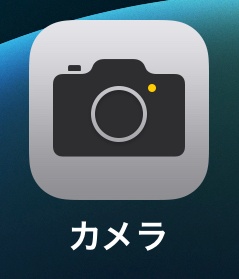
カメラの画面内にQRコードを写します。※カメラで撮影するわけではありません
すると下の画像のように黄色い枠がQRコードに周りに表示され、上に、「LINEで開く」とか「URLを開く」みたいな画面が表示されるので、それをタップすればOKです。
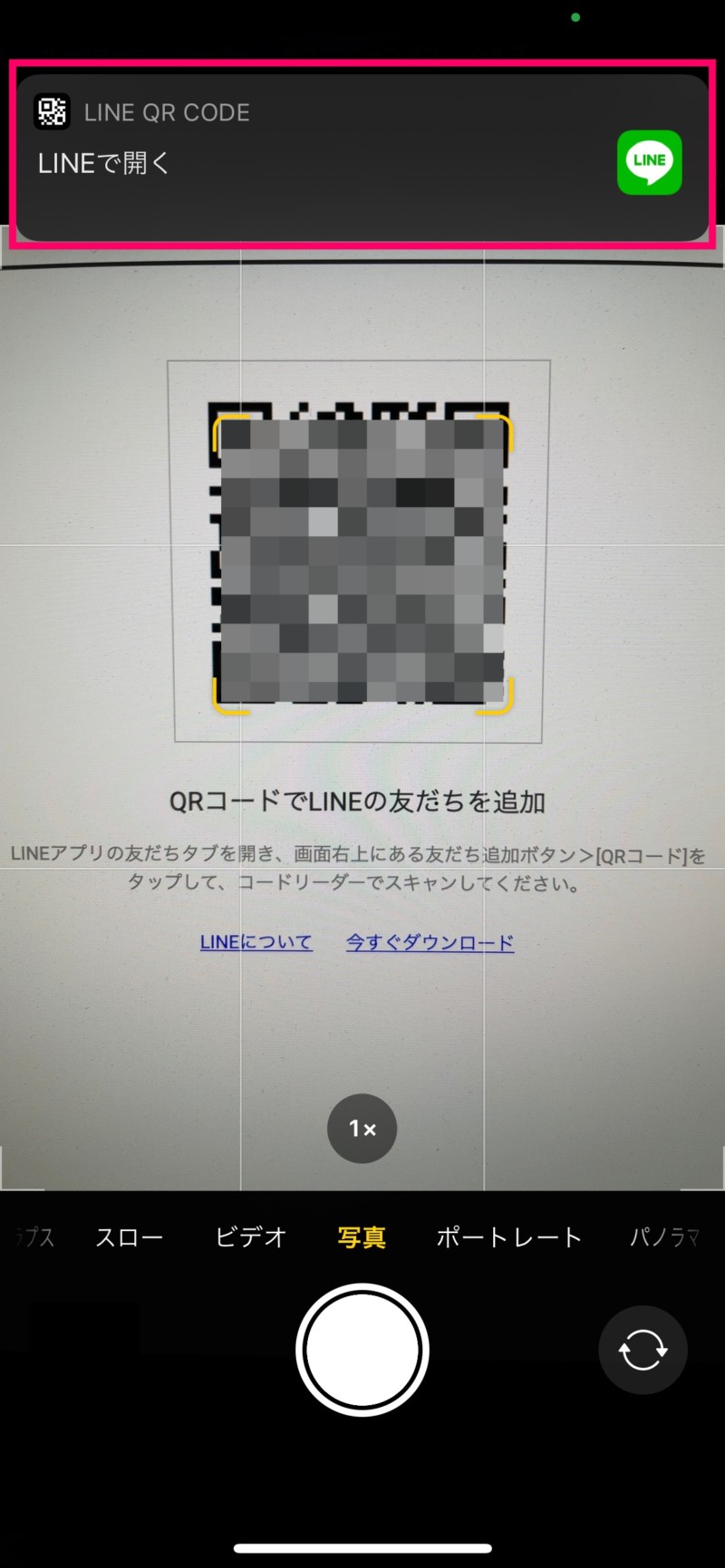
コントールセンターのQRコードから読み取る
iPhone12の画面右上から下にスライドさせてコントールセンターを表示。

コントールセンターにあるQRコードのアイコンをタップ。
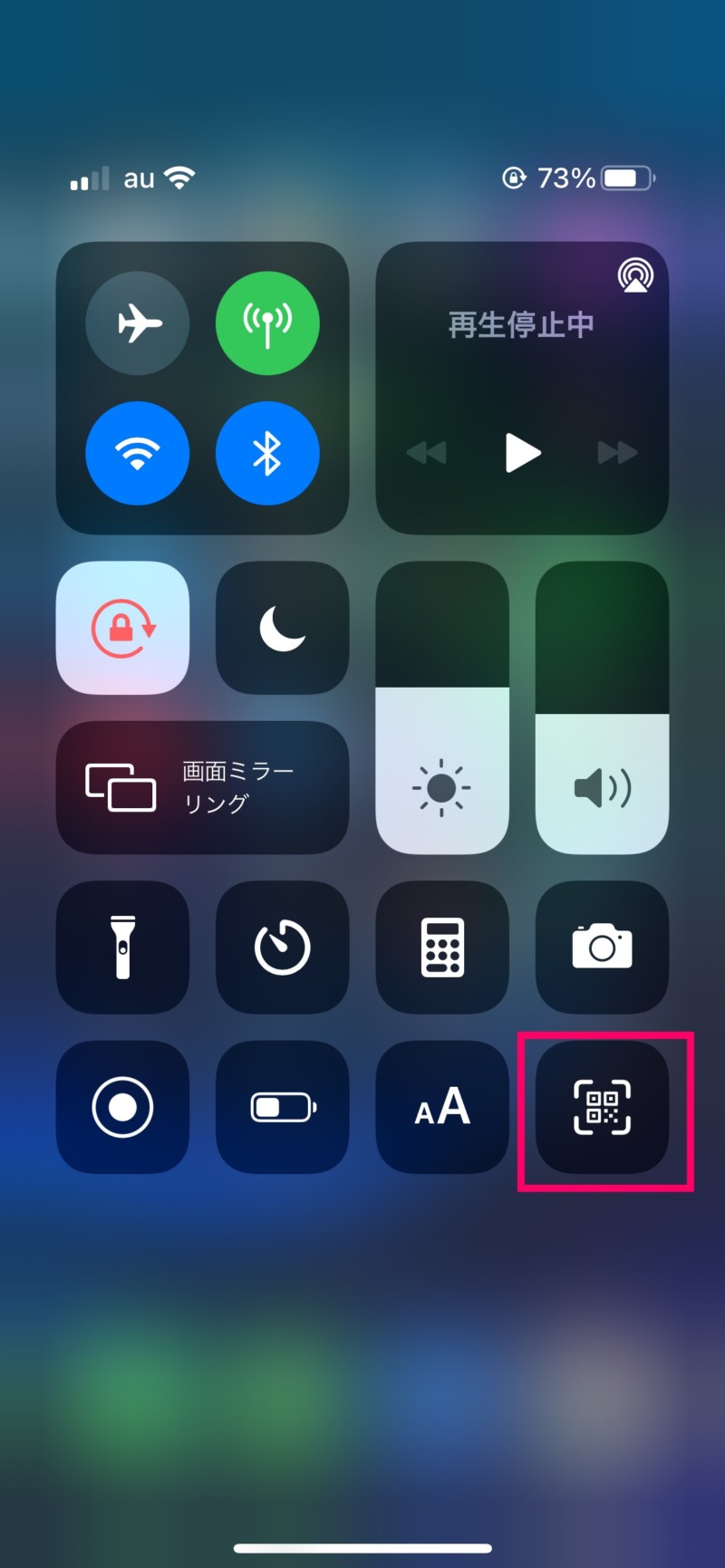
QRコードを撮影する画面が表示されるので、QRコードを枠内に写す。
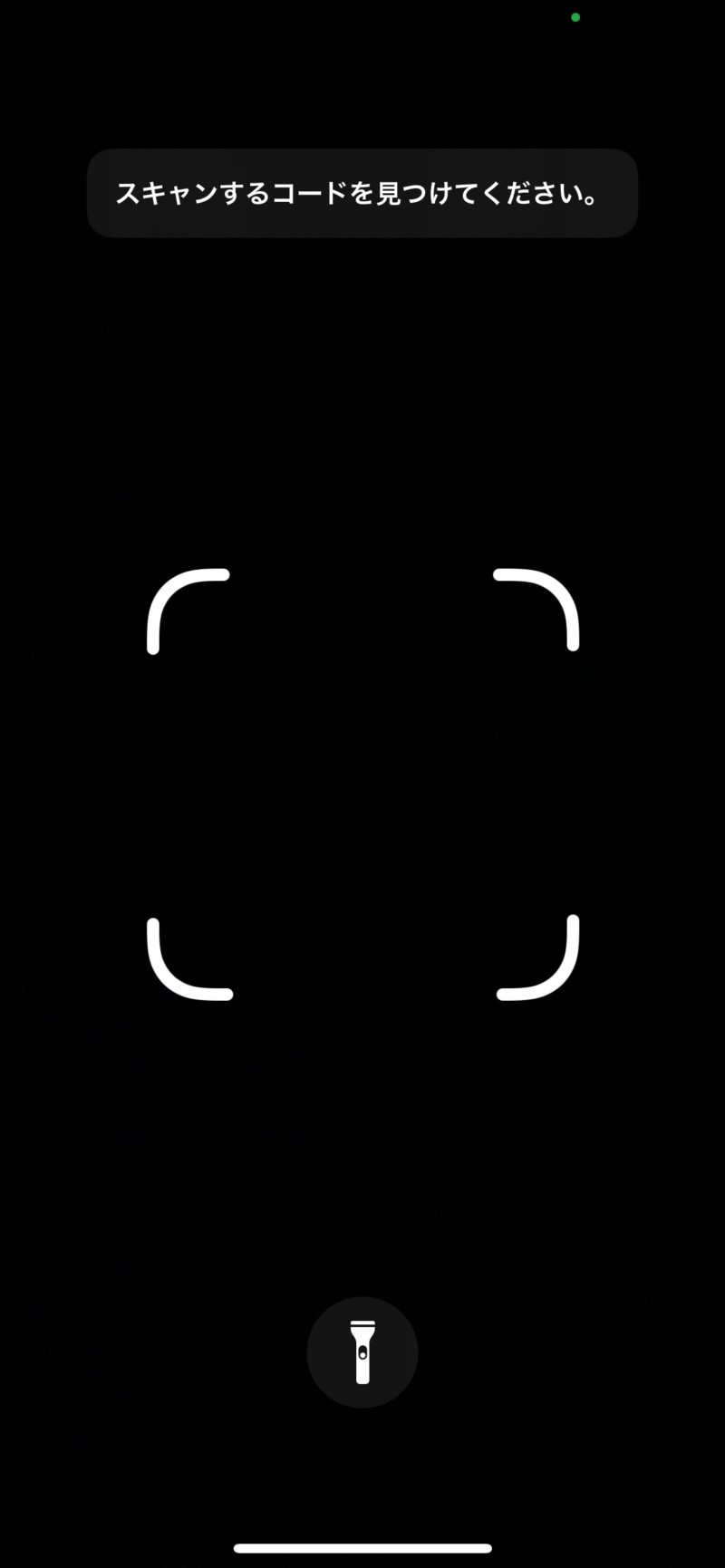
これでQRコードを読み込むことができます。例えばLINE@のアカウント登録なら、下の画像のみたいに「このQRコードを常にLINEで開きますか?」と表示されるので、「常に許可」をタップすればOKです。1度許可すれば次回からは表示されません。
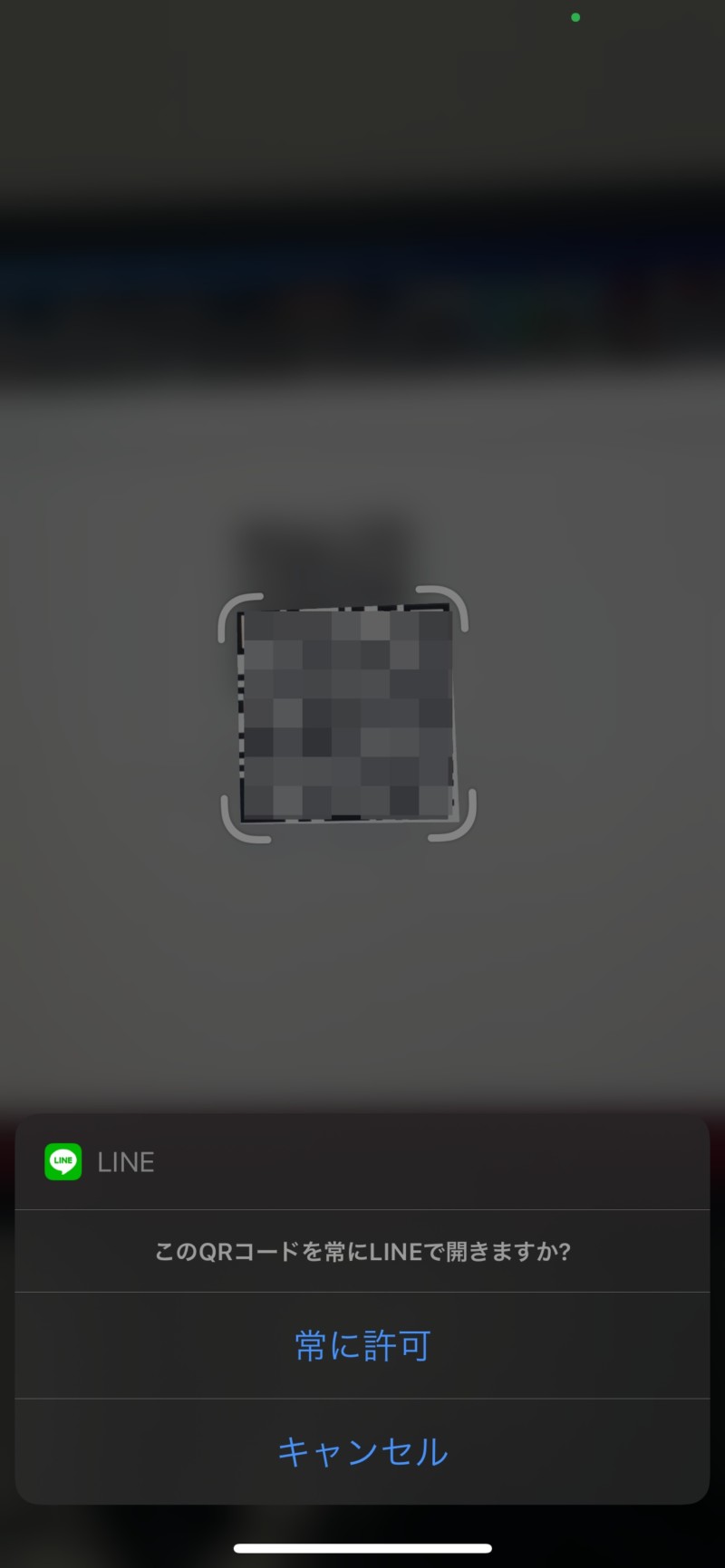
\最新のiPhoneをチェック/
iPhone12 mini、iPhone12、iPhone12 Pro/Pro Maxの使い方・操作方法まとめ
iPhone12 mini、iPhone12、iPhone12 Pro/Pro Maxの使い方・操作方法をまとめています。

iPhone12 mini、iPhone12、iPhone12 Pro/Pro Maxの使い方・操作方法まとめ
2020年10月に発表された5G対応のiPhone12 mini、iPhone12、iPhone12 Pro/Pro Maxの使い方・操作方法に関する情報をまとめたページです。iPhone12 mini、iPhone12、iPhone12 ...
※QRコードはデンソーウェーブの登録商標です


